微信拍一拍怎么设置文字
- 时间:2023年06月14日 20:50:05 来源:魔法猪系统重装大师官网 人气:17557
工具/原料:
系统版本:ios15.3
软件版本:微信8.9
方法/步骤:
【方法一】:在微信中【我】的选项里找到【拍一拍】功能进行设置或者通过群聊点击好友头像,进行设置备注和标签
1、进入微信设置界面
首先我们需要进入到微信界面,在页面中找到我,进入个人界面中,然后找到设置图标,进入微信设置界面
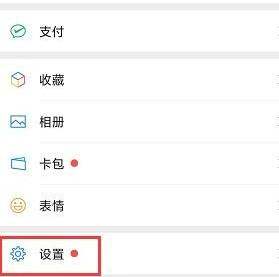
2、点击个人头像,进入拍一拍功能添加文字和表情
点击个人头像进入个人界面,然后点击拍一拍功能,最后在页面中就可以给自己的拍一拍添加文字,还可以输入表情。
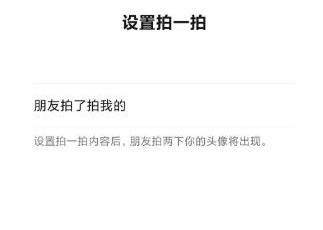
3、双击好友头像,成功添加文字和表情
接着回到微信聊天的界面,双击好友头像,就会发现已经成功添加了刚刚设置的文字或者表情。
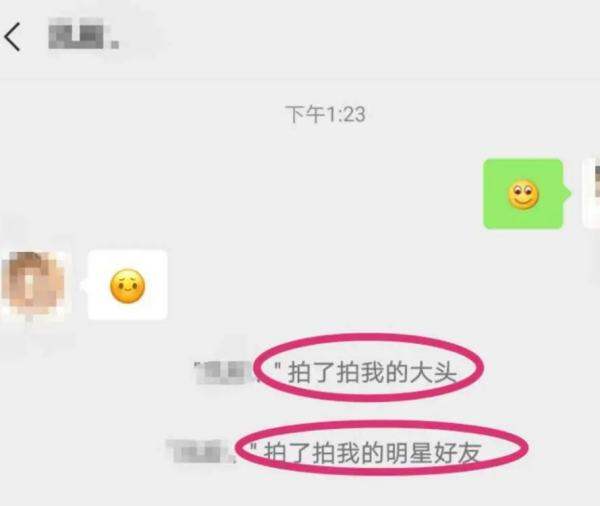
【方法二】:在微信群聊里进入设置
1、进入群聊,双击好友头像
打开微信,进入群聊,连续两次点击好友的头像,可以看到屏幕上出现拍一拍的文字。

2、点击右上角三点图标,找到备注和标签,进行更改
点击右上角的三点图标,选择想要添加文字的好友头像,找到设置备注和标签,进入后更改备注名为想要添加的文字。
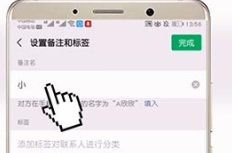
3、确认,使用拍一拍功能,弹出文字
然后点击完成,返回聊天页面,再次对他使用拍一拍,可以看到界面中会弹出刚刚添加上的文字。
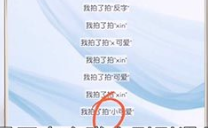
注意事项:
注:文中演示使用的手机型号为iphone11,手机系统版本为ios15.3,微信版本为v8.9。
总结:
拍一拍为微信推出的新功能,用户可根据自己的需求设置拍一拍后缀文字,但它已经属于微信的标配功能,用户可以选择不设置,但无法关闭,如果不设置,拍对方或被对方拍时,只会显示“XX拍了拍我”,不会显示后缀文字。












